之前的文章《手把手教你用ps製作漂亮的星空創意頭像海報(圖文詳解)》中,跟大家介紹如何使用ps製作星空創意頭像海報。以下這篇文章為大家介紹如何用ps為背景素材添加透明玻璃字效果的方法,我們一起看看怎麼做。

透明玻璃字效果圖如下
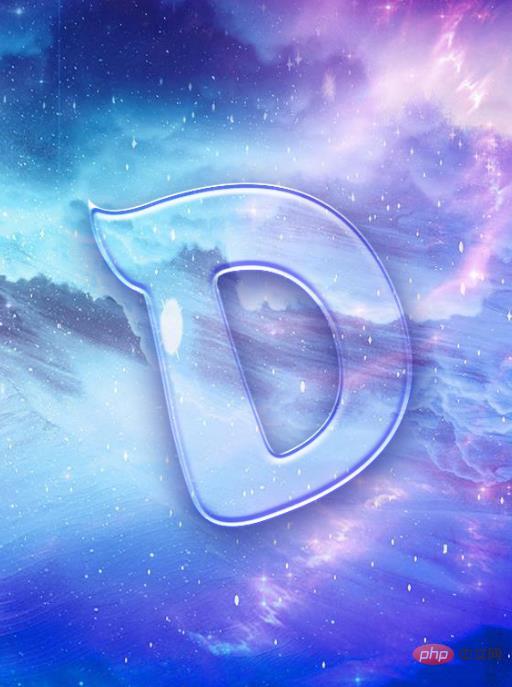
1、ps開啟素材導入新增文字。
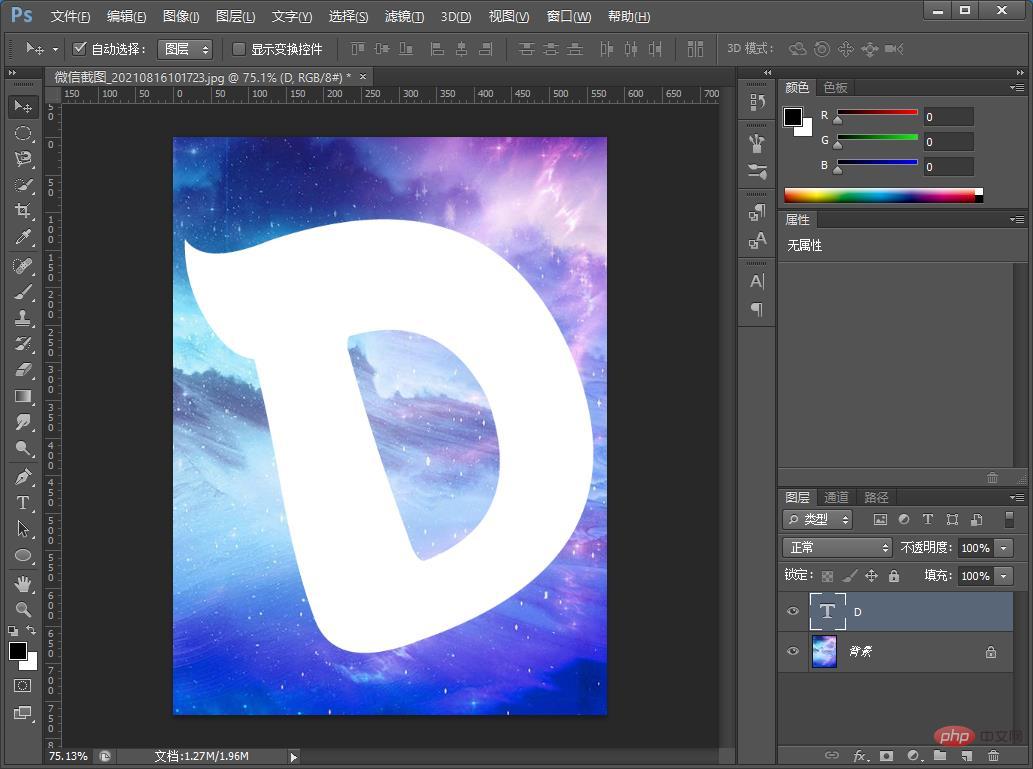
2、將【文字圖層】填入設定為0%。

3、雙擊開啟圖樣式,選擇【斜面和浮雕】-【等高線】樣式:內斜面、方法:平滑,深度、大小、軟化參數如下圖。
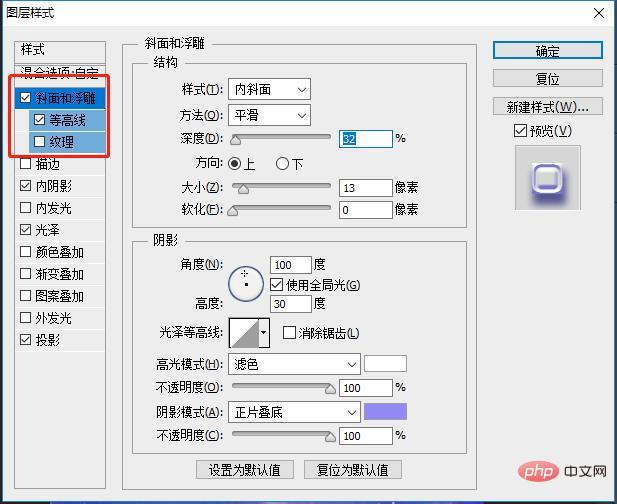
4、選擇【內陰影】參數如下圖。
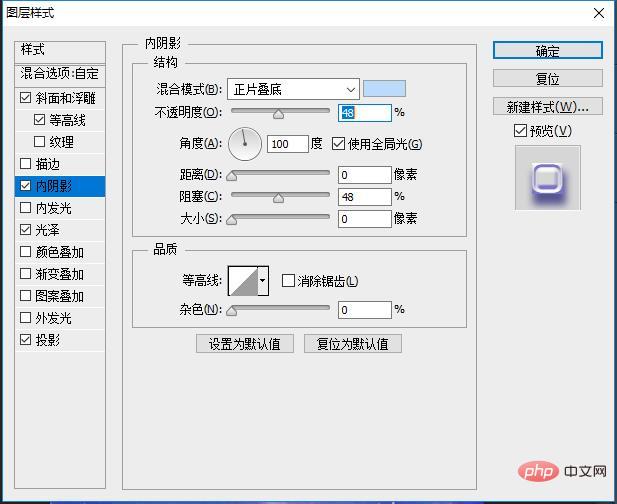
5、選擇【光澤】參數如下圖。
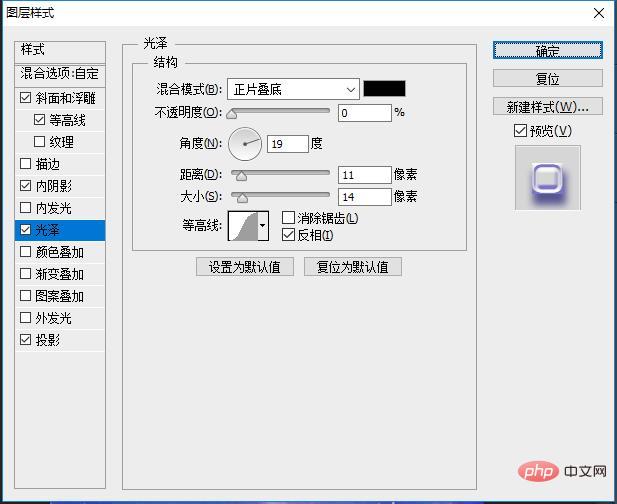
6、選擇【光澤】參數如下圖。
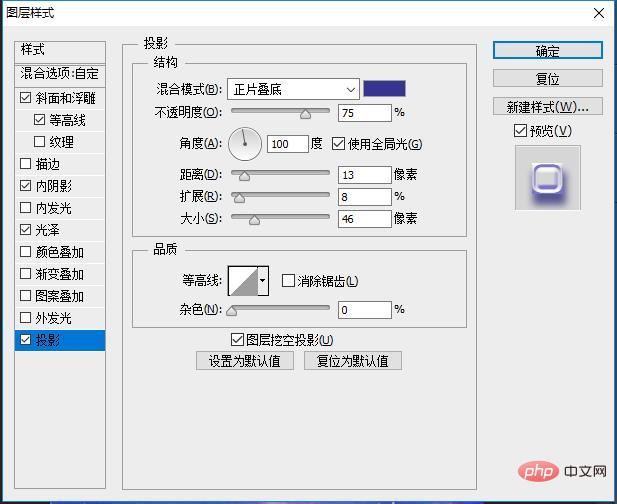
#7、效果完成。
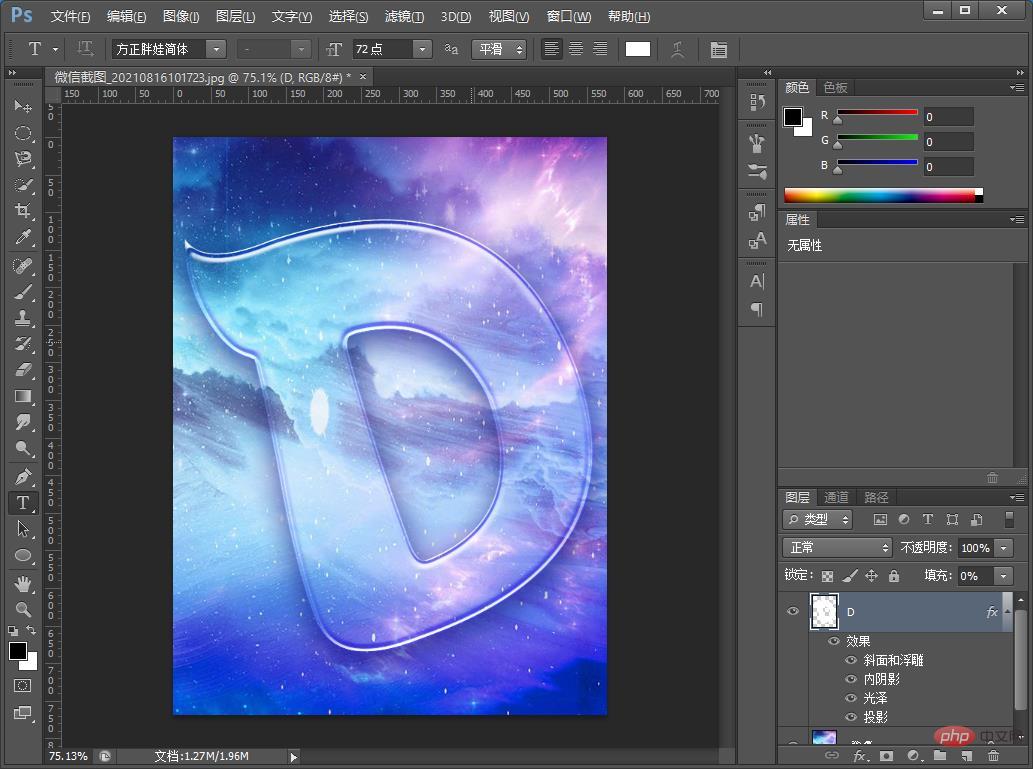
推薦學習:PS影片教學
#以上是ps新手篇:如何為背景素材添加透明玻璃字效果(分享)的詳細內容。更多資訊請關注PHP中文網其他相關文章!



